Outlook 2010には、次の機能が含まれています初心者が使用したり理解したりするのが難しく、だからこそ彼らはOutlook開発チームに隠されています。この投稿では、Outlook 2010で提供される2つの新しい機能について説明しますが、これらはあまり明確ではありません。 接続状態 そして 電子メールの自動構成をテストする 接続状態とテストを表示するためのものですメールプロトコルとサーバーの構成設定。接続状態は、メールアカウントサーバーとの接続の現在の状態を確認する機能であり、メールフォルダーの同期中に発生する可能性のある問題についてユーザーに通知します。
もう一方のテスト電子メール自動構成一方で、メールアカウントが適切に構成されているかどうかを確認するために、いくつかのテストを実施します。構成を頻繁にテストする必要はありませんが、Outlookがメールフォルダーの同期に失敗し、例外をスローせずにオフラインになった場合に役立ちます。接続状態とテスト電子メールの自動構成は、基本的にMS Exchange Serverとの接続をテストするために開発されました。ただし、POP3とIMAPの両方のメールアカウントで使用できます。
開始するには、Outlook 2010を起動し、Ctrlキーを押しながらOutlookシステムトレイアイコンを右クリックします。コンテキストメニューに2つの新しいオプションが表示されます。 接続ステータスとテスト電子メール自動構成。

クリック 電子メールの自動構成をテストする 電子メールサーバーを確認および確認するには構成。 Microsoft Exchangeの統合が望ましいと以前に言及しましたが、使用しているIMAPアカウントに関する構成の詳細を確認することもできます。クリックすると、 電子メールの自動構成をテストする ダイアログ。クリック テスト 構成設定テストを開始します。 [メールアドレス]フィールドと[パスワード]フィールドが空の場合は、メールアカウントの詳細を入力し、[テスト]ボタンをクリックします。
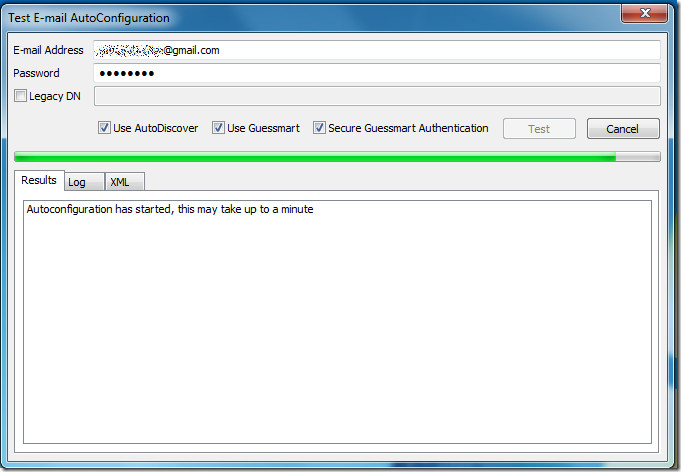
テスト中に、各プロセスの詳細ログを表示することもできます。 ログ タブ。完全なXMLファイルを表示するには、をクリックします XML タブ。
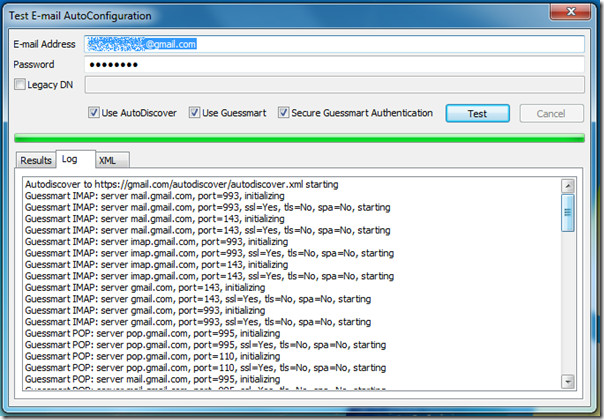
テストが完了すると、選択したIMAPアカウントの結果を確認できます。次のようなアカウントの完全な詳細が表示されます プロトコル、サーバー、ポート、ログイン名、SSL (有効)など
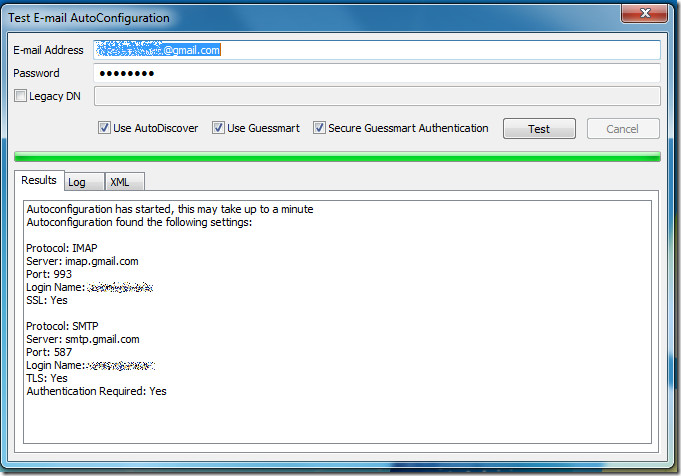
アカウントがMicrosoft Exchange Server 2007/2010で適切に構成されている場合、次を使用できます。 接続状態 特徴。クリックするだけで表示されます Microsoft Exchange接続ステータス ダイアログ、クリックして最初に接続する必要があります 接続/再接続 ボタン。次のような情報が表示されます。 サーバー名、タイプインターフェイス、 等
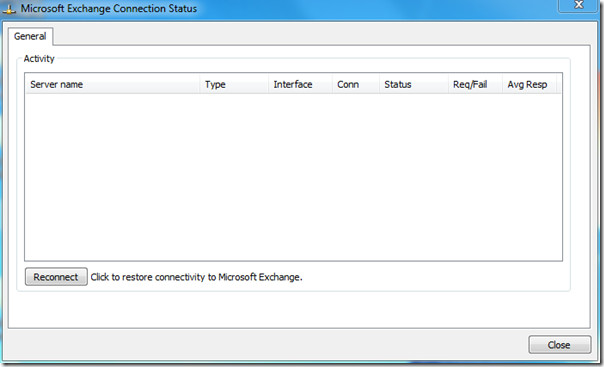
クエリビルダーと呼ばれる、事前検索用のOutlook 2010の別の非表示機能も確認できます。












コメント